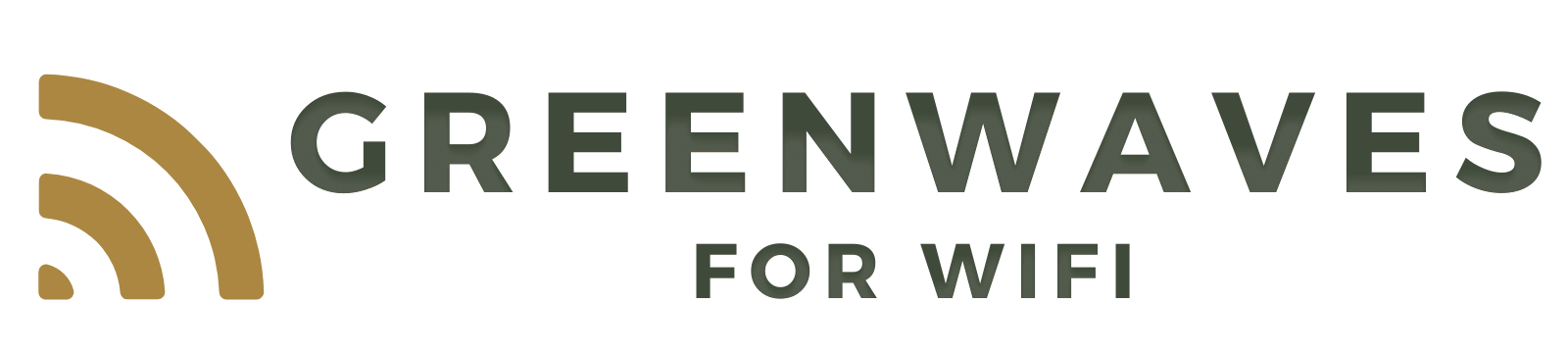最新機種FS040Wのレビュー記事はコチラ

SIMフリーのモバイルWIFIルーター「富士ソフト製FS030W」ですが
最近ではモバイルWIFIルーターの端末として採用されることが多くなってきており、注目されてきています。
使用方法としては、キャリアやMVNO等のSIMカードを挿入して、APN(アクセスポイントネーム)設定を行って通信します。
本記事ではFS030Wの仕様や有線LAN接続と無線LANの違いについて解説していきます。
- ドコモ・ソフトバンク回線では問題なく使用できる
- au回線のみ、屋内で繋がりにくい可能性がある
- 有線LAN/無線LAN接続で速度変化は少ない
- 有線LANの方がPing値がよく速度が安定しやすい
- 有線LAN接続時でも無線LANは使用可能(同時接続15台まで)
- クレードルを使用するとバッテリーの劣化を防ぎながら使用可能
- ソフトバンク回線使用時は約30Mbps程度の速度が出る
- 楽天モバイルMNOのSIMカードも使用可能


画像・情報提供者:taka様(@takaPUBG)
【お知らせ】2022年7月1日の改正電気事業通信法施行に伴い、掲載サービスの料金プランが大きく変更されている場合があります。随時修正を行なっておりますが、最新のプランについては公式サイトをご参照くださいますようお願いいたします。
FS030Wの基本スペック

それでは富士ソフト製FS030Wの基本スぺックを紹介します。
| 商品名 | +F FS030W |
| 型番 | FS030WMB1 |
| サイズ | 74.0mm×74.0mm×17.3mm |
| 質量 | 約 128g |
| 発売日 | 2016年12月 |
| 通信方式(ネットワーク側) | |
| LTE | 受信時最大 150Mbps/ 送信時最大 50Mbps |
| 通信方式(端末側) | |
| 無線LAN | IEEE802.11a/b/g/n/ac 最大433Mbps |
| Bluetooth | 2.4GHz |
| ネットワークおよび周波数(LTE) | |
| docomo | バンド1:2.1GHz / バンド3:1.7GHz / バンド19:800MHz / バンド21:1.5GHz |
| au | バンド1:2.1GHz / バンド11:1.5GHz / バンド18:800MHz |
| SoftBank | バンド1:2.1GHz / バンド3:1.7GHz / バンド8:900MHz / バンド11:1.5GHz |
| 楽天モバイル | バンド3:1.7GHz / バンド18:800MHz |
| 無線LAN | 2.4GHz/5GHz |
| Bluetooth | 2.4GHz |
| 連続待受時間(無線OFF時) | 約 600時間 |
| 連続通信時間 (無線LAN通信) |
最大20時間(LTE通信時) |
| 無線LAN通信 (Bluetooth) |
最大24時間(LTE通信時) |
| 動作温度範囲 | 0℃~35℃ |
| 保管温度範囲 | -20℃~60℃ |
| 無線LAN同時接続数 | 15台 |
| Bluetooth接続数 | 5台 |
| USB接続数 | 1台 |
| セキュリティ | WEP,WPA-PSK,WPA2-PSK |
| 対応SIM | LTE 対応SIM(形状:microSIM) |
| 充電用端子 | microUSB(USB2.0) |
| 充電用電源 | 5.0V(DC),1.5A MAX |
| 最大充電時間 | ACアダプタ利用時:最大3時間 |
| バッテリー | リチウムイオンポリマー 3,060mAh(3.7V) 着脱式 |
| 国際ローミング | 非対応 |
| 表示言語 | 日本語/英語/中国語 |
- 重さ約128gと軽量で手のひらサイズ
- 連続待ち受け時間約600時間と長い
- 連続通信時間が最大20時間(LTE通信時)と非常に長い
- 同時接続台数が15台
- 満充電まで3時間とスピーディー
- バッテリーが着脱可能で交換が自分で可能
- WPS機能があって接続がかんたん
- クレードル使用で有線LAN接続もできる
FS030Wの外観
続いてFS030Wの外観を見ていきましょう。
2016年12月発売のWiFiルーターですが、性能はそこまで悪くはありません。
非常に軽くコンパクトで手のひらにすっぽり収まります。

充電に使用する端子はmicroUSBとなっています。

本体側面にはWPSボタンがついてした。
これは便利ですね。

モバイルWIFIルーターでは珍しく、バッテリーが自分で着脱可能となっています。
バッテリーを外してクレードルを使用すればAC電源駆動となるため、バッテリーの劣化を心配する必要がありません。
また、バッテリーをしたままでもバッテリーの劣化を防ぐロングライフモードとなるため安心できます。

使用するSIMカードの形状はmicroSIMです。
主流のnanoSIMよりも一回り大きいものです。

SIMカードのスロットはバッテリーを外した底の方にあります。

内容物は以下の通りです。

- FS030W本体
- 充電ケーブル
- 充電アダプター
- 取扱説明書
- バッテリー
- (契約したSIMカード)
詳細仕様はFS030Wの公式サイトでご覧ください。
FS030Wの対応Bandについて
FS030WはSIMフリー端末となっています。
よって、キャリア各社だけでなく、下記対応Bandを使用しているMVNOのSIMカードを使っても通信することが可能です。
MVNOの対応バンドについては、その通信事業者が借りているキャリア回線と同様です。
対応する周波数は下記のようになっています。
| ネットワークおよび周波数(LTE) | |
| docomo | バンド1:2.1GHz / バンド3:1.7GHz / バンド19:800MHz / バンド21:1.5GHz |
| au | バンド1:2.1GHz / バンド11:1.5GHz / バンド18:800MHz |
| SoftBank | バンド1:2.1GHz / バンド3:1.7GHz / バンド8:900MHz / バンド11:1.5GHz |
| 楽天モバイル | バンド3:1.7GHz / バンド18:800MHz |
各キャリアの使用している周波数帯を見ていきましょう。
<対応Band表>
| バンド (周波数) |
FS030W | FS040W | ドコモ | au | ソフトバンク (ワイモバイル) |
楽天モバイル |
| Band1 2.0GHz |
● |
● | ◎ | ◎ | ◎ | |
| Band3 1.7GHz |
● |
● | ◎ | ○ | 〇 | ◎ |
| Band8 800MHz |
● | ● | ◎ | |||
| Band11 1.5GHz |
● | ● | △ | 〇 | ||
| Band18 800MHz |
● | ● | ◎ | |||
| Band19 800MHz |
● |
● | ◎ | |||
| Band21 1.5GHz |
● |
● | 〇 | |||
| Band26 800MHz |
× | ● | ◎ | |||
| Band28 700MHz |
△ | △ | △ | |||
| Band41 2.5GHz |
× |
● | ○ | ○ | ||
| Band42 2.5GHz |
△ | △ | △ |
対応Band参考:https://www.soumu.go.jp/main_content/000552764.pdf

ドコモで重要な周波数帯

ドコモの回線を使用するときに対応していなくてはいけない周波数帯は次の2つとなっています。
- Band1(2.1GHz)
- Band19(800MHz)
主力となる通信帯はBand1ですが、周波数帯が高いことで遮蔽物に弱く屋内では繋がりにくい傾向があります。
それを補う意味合いで低い周波数帯のBand19を用いています。
この両方に対応していると問題なく通信が出来るでしょう。
auで重要な周波数帯

auの回線を使用するときに対応していなくてはいけない周波数帯は次の3つとなっています。
- Band1(2.1GHz)
- Band18(800MHz)
- Band26(800MHz)
- (Band41=2.5GHz)
auはドコモと違ってBand1のカバーエリアが狭いため、それを補う意味合いでBand18/26を採用しています。
この3つの帯域に対応していることで初めて繋がりやすくなります。
Band41はWiMAX2+で使われる高速通信回線で、厳密にいうとUQモバイルが所有している回線になります。
これに関しては対応していれば良いという意味合いでいいでしょう。
ソフトバンクで重要な周波数帯

ソフトバンクの回線を使用するときに対応していなくてはいけない周波数帯は次の2つとなります。
- Band1(2.1GHZ)
- (Band3=1.7GHz)
- Band8(800MHz)
主力はBand1ですので、これは対応が必須となります。
しかし、遮蔽物に弱いため、屋内での繋がりやすさを求めるのであればBand8の対応も必須となっています。
さらにもともとはウィルコムとイーモバイルの周波数帯であったBand3(現在はY!mobileの周波数帯)も高速通信が可能ですが、基本的にはワイモバイルで使用しているためにソフトバンク回線で使用する場合はあまり関係がないでしょう。
楽天モバイルで重要な周波数帯
楽天モバイルの回線を使用するときに対応していなくてはいけない周波数帯は下記の通りです。
- Band3(1.7GHz)(自社回線)
- Band18(800MHz)(パートナー回線)
- Band26(800MHz)(パートナー回線)
パケット無制限で利用できる自社回線はBand3を使用しているため、対応が必須です。
また、パートナー回線については、au主力のBand1以外での通信となっているため、Band18/26に対応にしている必要があります。
楽天モバイルを使用する際は、FS030Wの自動設定が適用されませんので、本体とWiFiで接続した状態で管理画面(192.168.100.1をブラウザに入力)にログイン(ログインID:admin PW:adimin)し、下記のAPN設定を行うと通信可能です。
APN:rakuten.jp
ユーザー名:不要
パスワード:不要
MCC:440
MNC:11
APNタイプ:default,supl,dun
APNプロトコル:IPv4/IPv6
APNローミングプロトコル:IPv4/IPv6
PDPタイプ:IPv4/IPv6
音声SIMとなりますが問題なくデータ通信のみ可能です。
※楽天モバイル対応機種でないと通信不可という話題を聞きますが、FS030Wでは上記設定を行うことで問題なく使用可能です。
ただし、楽天Linkアプリでのアクティベーションは出来ないため、音声通話はできません(物理的にFS030Wで通話は不可ですが)
【公式】楽天モバイル

ドコモ・au・ソフトバンク・楽天モバイルの周波数帯を踏まえたFS030Wの対応Bandについて
| Band | FS030W対応 | ドコモ | au | ソフトバンク | 楽天モバイル |
| 1 | 〇 | 必須 | 必須 | 必須 | |
| 3 | 〇 | 必須 | |||
| 8 | 〇 | 必須 | |||
| 11 | 〇 | ||||
| 18 | 〇 | 必須 | 必須 | ||
| 19 | 〇 | 必須 | |||
| 21 | 〇 | ||||
| 26 | × | 必須 | 必須 | ||
| 28 | × | ||||
| 41 | × | ||||
| 42 | × |
このようにドコモ・ソフトバンクのSIMカードを使って通信をするのであればFS030Wを使用しても問題なく繋がりやすい状態となるでしょう。
しかしau回線についてはBand26に対応していないため、屋内で若干つながりにくくなる可能性があります。
また楽天モバイルの自社回線はBand3を使用、パートナー回線であるau回線はBand1以外の18・26で通信しています。
FS030Wに関してはBand26のみ未対応ですが、使えないことはありません。

FS030Wの有線LAN接続の特徴について

FS030Wの大きな特徴は別売りのクレードルを使用して有線LAN接続が可能ということです。
有線LAN接続と無線LAN接続の値を比較すると下記のようになります。
| 周波数帯 | 下り(Mbps) | 上り(Mbps) | Ping(ms) |
| 無線LAN (2.4GHz) |
27.1 | 24.5 | 74 |
| 有線LAN | 26.1 | 27.8 | 32 |
このように下り/上り共に速度としてはそれほど変わりはありません。
しかし、Ping値が若干改善する傾向にあります。
また、回線測定時の速度の揺らぎについて見ると
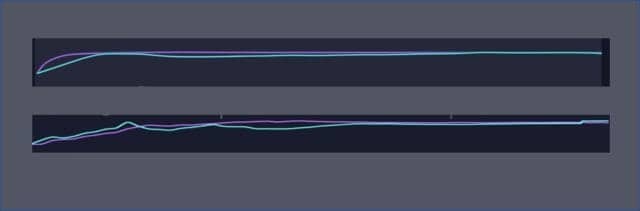
このように上の波形(有線LAN接続)の方が振れ幅が少なく、安定して一定の速度が出ていることが分かります。
ゲームや動画などのコンテンツを大画面テレビで楽しみたい場合は有線LAN接続の方が快適に見れる可能性が高いです。
クレードル使用時はバッテリーを外してもAC電源駆動できる
FS030Wをクレードルで使用すると、有線LAN接続が出来るだけでなく、バッテリーの劣化を防ぐことが出来ます。
自宅でホームルーター代わりとして使う場合、おそらくはFS030Wを常に充電したまま使用するような状態になると思います。
しかし、スマートフォン等と同様にリチウムイオン電池を使用した製品に常に給電し続けたまま使用すると、バッテリーの劣化を早めてしまうことが分かっています(保存劣化)。
スマートフォンにはリチウムイオン電池(以下、電池)が使われています。電池が劣化する要因としては、
①充電と放電を繰り返すことで劣化する「サイクル劣化」
②電池を満充電や電池切れ状態(その付近も含む)で放置することで劣化する「保存劣化」
③共通的に電池劣化を加速させる要因として「高温環境」の3つが代表例。
しかし、クレードルを使用すると、電池パックを抜いたままAC電源で駆動させることが出来ます。(taka様(@takaPUBG)が製造元に確認をしてくれました。)
充電状態に無いときにクレードルにて通信しているとAC電源駆動になるようでバッテリーは一切使われません。
富士ソフト公式回答より
これであれば物理的に劣化を防ぐことが出来ます。
また、バッテリーを入れたままのクレードルを使用場合でも「ロングライフモード」で劣化を防ぐことが出来ます。
ロングライフモードについて
ロングライフモードとは、バッテリーを入れたままFS030Wをクレードルで給電したまま使用するときに
- 充電残りが60%以下にならないと充電されない
- 充電残りが70%以上になる場合は充電されない
という機能です。
これによってバッテリーを入れたままでも劣化を防ぐことが出来ます。
しかし、一部不具合のためなのか
85%まで充電されていたり、90%まで充電されていたりということがあるようです。
心配な方はクレードルを使用する際はバッテリーを抜いたほうが良いでしょう。
劣化してしまった場合はアマゾンでも購入可能です。
有線LAN接続時でも無線LANに同時接続可能
そして、クレードル使用機では珍しく、有線LAN接続時でも無線LANが同時に接続できます。
FS030Wをクレードルを使用し、パソコンに有線LAN接続していたとします。
この場合でも、無線LANでの接続・通信が可能となっています。
例えば、FS030Wをクレードルを使って自宅の大画面に接続し、HuluやNetflix等で4K動画を視聴していた場合でも、スマートフォンやパソコンなどの無線接続機器でインターネットをすることが可能になります。
しかも、有線での接続の場合、それ以外に無線LANを使って15台同時接続が出来るということになります。
同時に無線LANで15台以上接続したい場合
FS030Wは無線LANでの同時接続台数は15台となっていますが、クレードルを使用し、有線LANを他のWiFiルーターのWANに接続することで同時接続台数を増やすことが可能です。
例えば、バッファローのWSR-2533DHP3を使用した場合、同時接続台数は18台となっていますので、合計で33台の同時接続が可能になります。
FS030Wの通信速度について
通信速度について、下記の3項目で測定しました。
- 無線LAN接続(2.4GHz)
- 無線LAN接続(5GHz)
- 有線LAN接続(クレードル使用)
使用回線についてはソフトバンク回線(ネクストモバイル)を使用しました。
結果は以下の通りです。
| 接続方法/速度 | 下り(Mbps) | 上り(Mbps) | Ping(ms) |
| 無線LAN接続 2.4GHz |
27.1 | 24.5 | 74 |
| 無線LAN接続 5GHz |
27.9 | 27.3 | 54 |
| 有線LAN接続 (クレードル使用平日平均値) |
29.7 | 26.4 | 31.2 |
このように下り速度でおおむね30Mbps程度の速度が出ることが分かりました。
まとめ
以下、まとめです。
- ドコモ・ソフトバンク回線では問題なく使用できる
- au回線のみ、屋内で繋がりにくい可能性がある
- 有線LAN/無線LAN接続で速度変化は少ない
- 有線LANの方がPing値がよく速度が安定しやすい
- 有線LAN接続時でも無線LANは使用可能(同時接続15台まで)
- クレードルを使用するとバッテリーの劣化を防ぎながら使用可能
- ソフトバンク回線使用時は約30Mbps程度の速度が出る
このようにFS030Wは2016年発売と若干古い機種ではありますが、使用するにあたって特に支障はありません。
回線速度の平均値が30Mbps程度というのは非常に優秀でしょう。
キャリアアグリゲーションに対応した最新端末には実測値では劣る可能性がありますが、極端に速度を求めるのでない限り使用に差支えはありません。
最新機種FS040Wのレビュー記事はコチラ